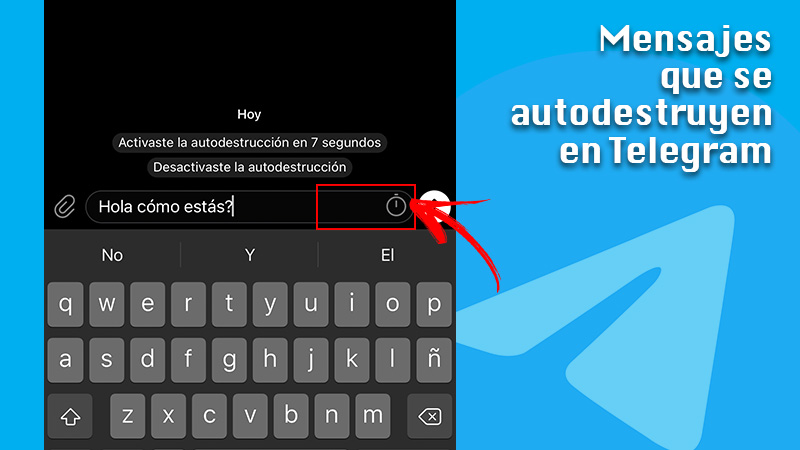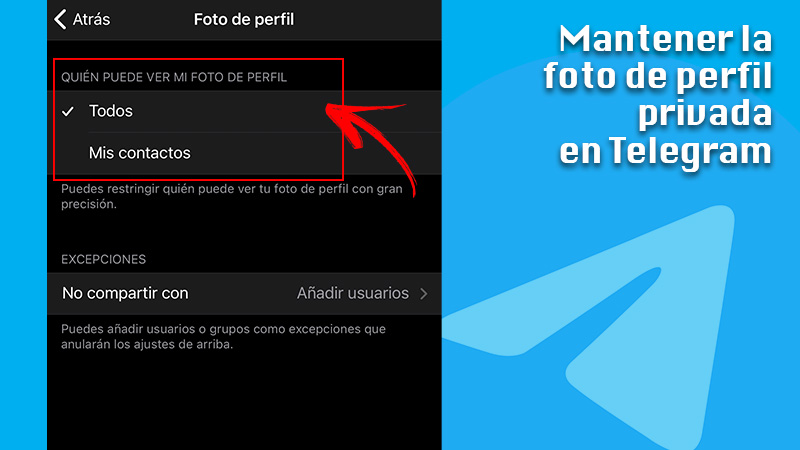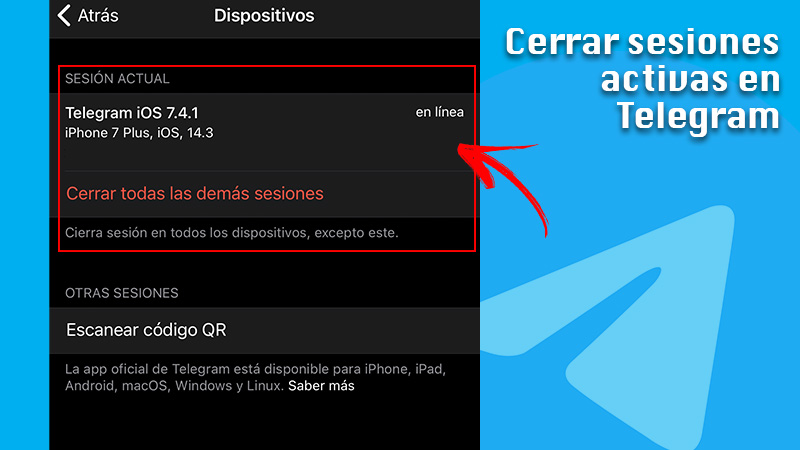Lo Último en IP@P
- Stellar Data Recovery revoluciona la recuperación de archivos perdidos en discos duros externos
- Goblin Mine: La Estrategia Económica Detrás del Juego de Minería que está Fascinando a Todos
- Estos son los nuevos Cargadores UGREEN: potencia y portabilidad en dos versiones que no te puedes perder
- UGREEN Nexode Pro: El Cargador Ultradelgado que revoluciona la carga de dispositivos móviles
- La computación en la nube está transformando los juegos Online y estas son sus grandes ventajas
Sin importar la plataforma de comunicación que se utilice, para muchos usuarios es imprescindible mantener su privacidad. Por ello, se han habilitado funcionalidades tales como ocultar la última conexión, deshabilitar la opción de confirmación de lectura, etc.
Específicamente en este post, te hablaremos sobre ¿Cómo ocultar la última hora de conexión en Telegram para que nadie lo sepa y usar la app en modo incógnito?. Así, los demás no sabrán en qué momento estuviste disponible.
Adicional a ello, conocerás una serie de útiles consejos para hacer de tu perfil un lugar más privado y seguro. Por ejemplo, descubrirás cómo ocultar tu número de móvil, bloquear a contactos molestos, etc.
Aprende paso a paso cómo ocultar la última hora de conexión de tu usuario de Telegram
Hay diferentes formas de ocultar tu conexión en Telegram, y depende del dispositivo desde el cual vayas a ingresar.
A continuación, te compartimos el paso a paso si entras desde un equipo Android o iOS:
Android
- Ingresa en Telegram.
- Abre el menú lateral, deslizando el dedo de izquierda al centro. También se hace pulsando en el botón de tres rayas que se ubica en la parte superior izquierda.
- Selecciona la opción de Ajustes.
- Ve a Privacidad y seguridad.
- Pulsa en la opción de Última vez y en línea.
- Escoge qué personas pueden ver esos datos.
- Asimismo, puedes agregarle excepciones. Con esa opción, a las personas o grupos que escojas no se les aplicará la configuración de última vez.
- Toca en Aceptar.
iOS
- Entra en Telegram.
- Presiona en Ajustes, ubicado en la parte inferior.
- Selecciona en Privacidad y seguridad.
- Dirígete al apartado de Privacidad y allí, entra en Última vez y en línea.
- Escoge quién puede ver tu última vez.
- Si lo deseas, es posible hacer excepciones, para que los cambios que colocaste arriba no se apliquen a ellos.
- Procede a Aceptar.
Descubre paso a paso cómo hacer tu perfil de Telegram más privado y seguro
Sin lugar a dudas, Telegram ha creado un entorno en el que la seguridad y la privacidad del usuario son la prioridad. Por ello, dispone de una amplia gama de configuraciones para que se comparta únicamente la información que tu desees.
En este sentido, conoce cómo hacer tu perfil más seguro:
Ocultar número de teléfono
Una particularidad de Telegram, es que no requieres de un número de teléfono para que otros puedan conversar contigo o agregarte en grupos. No obstante, si tienes tu número y está visible para todos, puedes ocultarlo sin problemas. Para ello, debes tener un nombre de usuario o Nickname. Entonces, lo primero es establecer dicho nombre.
Haz lo siguiente:
- Ingresa en los Ajustes de Telegram.
- Toca en Privacidad y seguridad.
- Dirígete al apartado de Establecer/cambiar un alias @.
- Escribe el nombre que desees. Recuerda que con él, los demás podrán ubicarte dentro de la plataforma.
Después de hacer eso, es momento de ocultar el número de teléfono para que los demás te ubiquen solo por tu nombre de usuario.
En este sentido tienes que:
- Ve a Privacidad y seguridad.
- Podrás ver la opción de modificar el apartado Número de teléfono.
- Allí dentro, selecciona que no lo vea nadie, que solo lo vean tus contacto o que lo puedan ver todos.
- Si deseas ocultarlo, haz clic en Nadie.
Bloquear contactos tóxicos
Si tienes un contacto muy molesto o tóxico y deseas cortar la comunicación con él, evitando que te comparta mensajes, puedes bloquearlo fácilmente.
Más en Aplicaciones
- ¿Cuáles son los mejores ejemplos e ideas de campañas de marketing exitosas a través de Whatsapp Business que podemos ver para inspirarnos? Lista 2024
- ¿Cómo iniciar sesión en mi correo de iCloud en español fácil y rápido? Guía paso a paso
- ¿Cómo programar llamadas en Skype con cualquier contacto en todos tus dispositivos? Guía paso a paso
- ¿Cómo usar Whatsapp Business y Whatsapp en el mismo teléfono fácil y rápido? Guía paso a paso
- ¿Cuáles son los mejores ecualizadores de Android para mejorar el sonido en tu móvil? Lista 2024
SÍGUENOS EN 👉 YOUTUBE TV
Para realizarlo correctamente, tendrás que:
- Ingresar en la conversación con la persona.
- Presionar en su nombre, que se ubica en la parte superior de la pantalla.
- Haz clic sobre el botón con los tres puntos.
- Pulsa en la opción de Bloquear.
- Se abrirá una ventana donde tendrás que confirmar la acción y listo.
Mensajes que se autodestruyen
La autodestrucción de mensajes, es una función valorada por muchos usuarios. Es muy parecido a lo que ocurre con el “eliminar mensaje” de WhatsApp. Al usarla, te aseguras que si hablas con alguien, los mensajes van a desaparecer segundos después de haberlos enviado.
La forma de habilitar la función es:
- Abre Telegram.
- Pulsar en el icono de lápiz, ubicado en la esquina inferior derecha para crear una conversación.
- Presiona en Nuevo chat secreto.
- Selecciona el contacto con el que tendrás la conversación.
Una vez que se abra el chat, no podrás hacer capturas de pantalla, y los mensajes se van a autodestruir. Para configurar el tiempo de duración de los mismos, ve a los tres puntos ubicados en la esquina superior derecha e ingresa en Configurar autodestrucción.
Podrás escoger:
- Apagada.
- 1 – 30 segundos.
- 1 minuto.
- 1 hora.
- 1 día.
- 1 semana.
Mantener privada la foto de perfil
Otra opción con la que puedes tener tu cuenta en Telegram segura, es tener habilitada la foto de perfil únicamente para tus contactos agregados.
Si deseas hacerlo, presta atención al paso a paso:
- Entra en Telegram.
- Haz clic en las tres líneas de la esquina superior izquierda.
- Selecciona en Configuración.
- Toca en Privacidad y seguridad.
- Presiona en Foto de perfil.
- Escoge: Todos o Mis contactos.
- También puedes añadir excepciones.
- Escoge a las personas de tu agenda que desees añadir.
Cerrar sesiones activas
Con respecto a opciones de privacidad y seguridad más avanzadas, está la posibilidad de cerrar las sesiones activas en caso de que hayas salido y no te diera tiempo de cerrar en algún ordenador o móvil.
El paso a paso para habilitar el cierre de sesiones activas es:
- Hacer clic en las tres líneas ubicadas en la esquina superior derecha.
- Entrar en Ajustes dentro del menú de opciones.
- Ir a Privacidad y seguridad.
- Bajar hasta conseguir la opción de Sesiones activas.
- Allí se muestra la sesión actual y las que se mantienen activas.
- Pulsa en Cerrar todas las demás sesiones y listo.